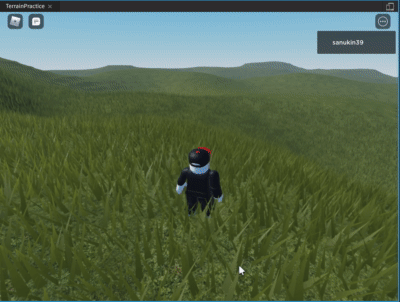RobloxではTerrainという機能を利用することで視覚的に地形を作成、編集することができる
プロジェクトの作成
RobloxStudioにてFlatTerrainプロジェクトを作成する
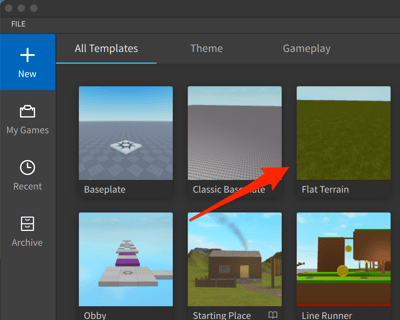
平らに広がる草原フィールドが生成された
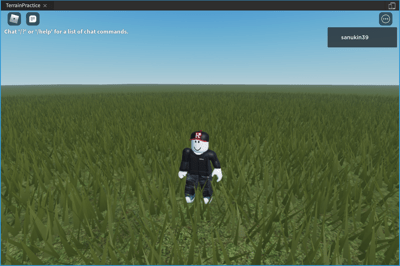
地形を編集する準備
HomeタブのTerrain -> Editorを選択する

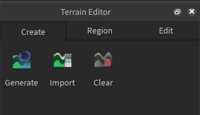
地形を自動生成する
TerrainEditorのGenerateを選択し、パラメータを設定することで、地形を自動生成することができる
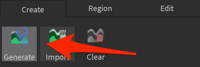
MapSettings
作成する地形の位置と大きさを指定する
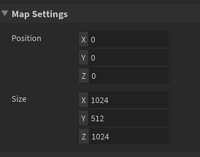
MaterialSettings
作成する地形の見た目を指定する
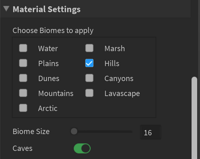
地形にどのBiomeを利用するかを指定する
Biomeとは
生物群系のこと、地球上の動植物を大まかに分類する、Robloxでは地形の大まかな種類程度の扱い
Robloxで指定できるBiomeの種類
| Water | 水源 |
| Marsh | 沼 |
| Plains | 平原 |
| Hills | 丘 |
| Dunes | 砂丘 |
| Canyons | 渓谷 |
| Mountains | 山岳 |
| Lavascape | 溶岩 |
| Arctic | 北極 |
BiomSize
生成するBiomのサイズ、この値が小さいほど細かに地形が生成される
Caves
近いにCave(洞窟)を含めるかどうか
OtherSettings
Seed
地形を生成するときのもとになる数字、この部分を適当に書き換えることで異なる形状の地形を生成することができる
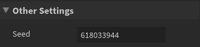
ArcticとWaterを指定して生成した場合
BiomesにArcticとWaterを指定して生成すると以下のような地形が生成される
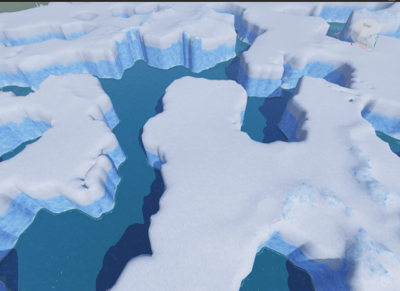
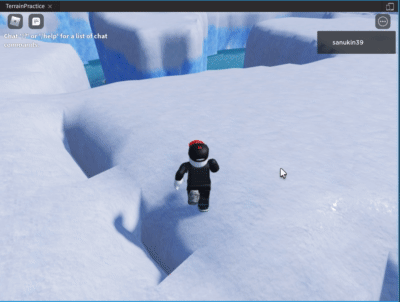
手動で地形を編集する
自動生成による地形生成は便利だが、それを利用してゲームで目的の地形を作りたい場合にはSeedを変更して何度も生成する必要があり、現実的ではない。それに対応するため手作業で地形を編集する機能を利用する。
TerrinEditorのEditを選択する
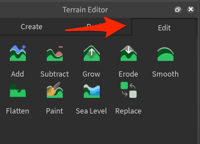
一覧の中から使いたい編集方法を選択し、編集したい箇所をクリックすることで地形を編集できる
編集方法の一覧
| Add | 追加する |
| Subtract | 取り除く |
| Grow | スムーズに追加する |
| Erode | スムーズに取り除く |
| Smooth | なめらかにする |
| Flatten | 平坦にする |
| Paint | マテリアルを適用する |
| SeaLevel | 選択エリアに水源を追加する |
| Replace | マテリアルを交換する |
自動生成した丘エリアを編集する
上記の各種編集ツールを利用して地形を編集する。今回は高い丘を作成してみる
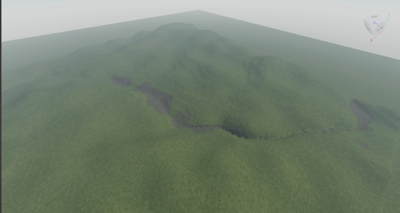
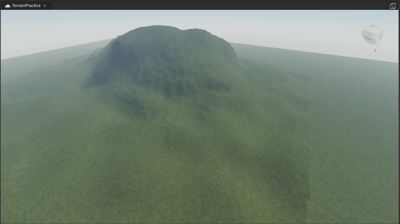
結果